Snapchat의 카메라 모듈은 사진과 비디오를 스냅으로 만드세요 방식입니다. 이 카메라가 작동을 멈추면 앱이 쓸모 없게 됩니다. Snapchat 카메라가 작동하지 않는 데에는 여러 가지 이유가 있습니다.
앱이 인터넷에 연결하는 데 문제가 있거나, 휴대폰에 결함이 있거나, 핵심 Snapchat 파일에 문제가 있을 수 있습니다. 이유가 무엇이든, 우리는 귀하가 문제를 해결하기를 원할 것이라고 확신하며 이것이 바로 오늘 귀하에게 도움을 드릴 것입니다.
Snapchat 앱을 닫았다가 다시 열기
Snapchat 카메라가 작동하지 않는 경우 가장 먼저 해야 할 일은 Snapchat 앱을 닫았다가 다시 여는 것입니다. 이렇게 하면 앱에서 사소한 결함을 수정할 기회가 제공되어 카메라 문제를 해결할 수 있습니다.
Snapchat을 닫았다가 다시 열어도 데이터는 손실되지 않습니다.
iPhone에서
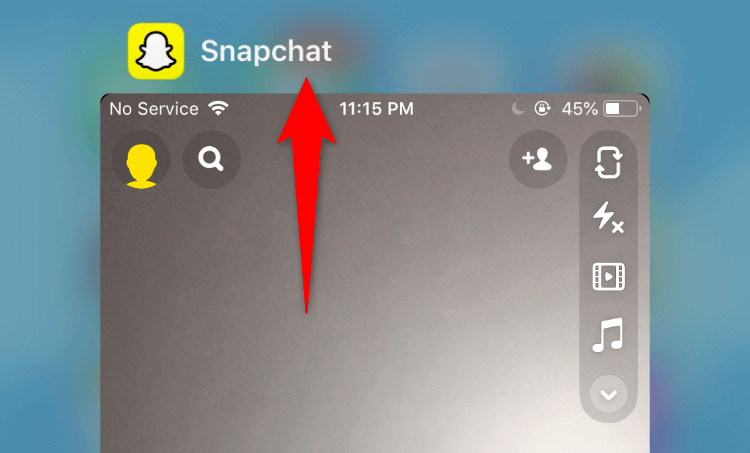
Android의 경우
지침은 사용 중인 Android 휴대전화에 따라 다릅니다. 하지만 대부분의 휴대전화에서는 다음과 같습니다.
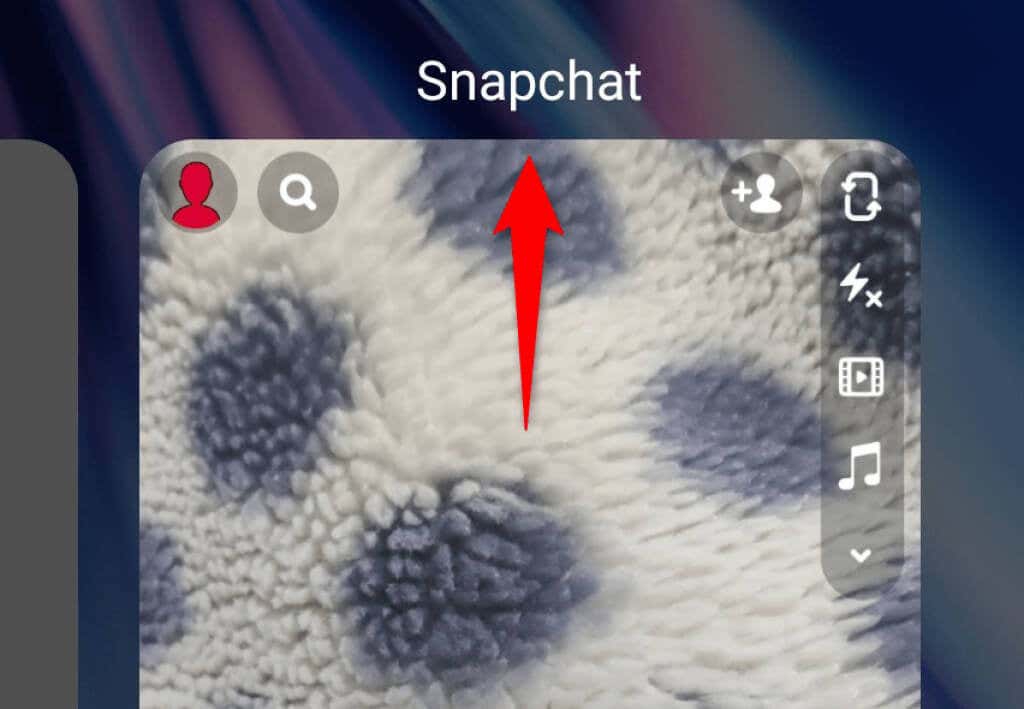
그런 다음 앱 서랍을 열고 Snapchat 을 탭하여 앱을 다시 실행하세요.
iPhone 또는 Android 휴대폰 다시 시작
Snapchat 카메라 문제가 지속되는 경우 전화기를 재부팅하세요 문제 해결에 도움이 되는지 확인하세요. 대부분의 경우 휴대전화 시스템으로 인해 문제가 발생한 경우 간단히 다시 시작하면 문제가 해결되는 경우가 많습니다.
휴대폰을 재부팅하기 전에 저장하지 않은 작업을 저장하세요.
iPhone에서
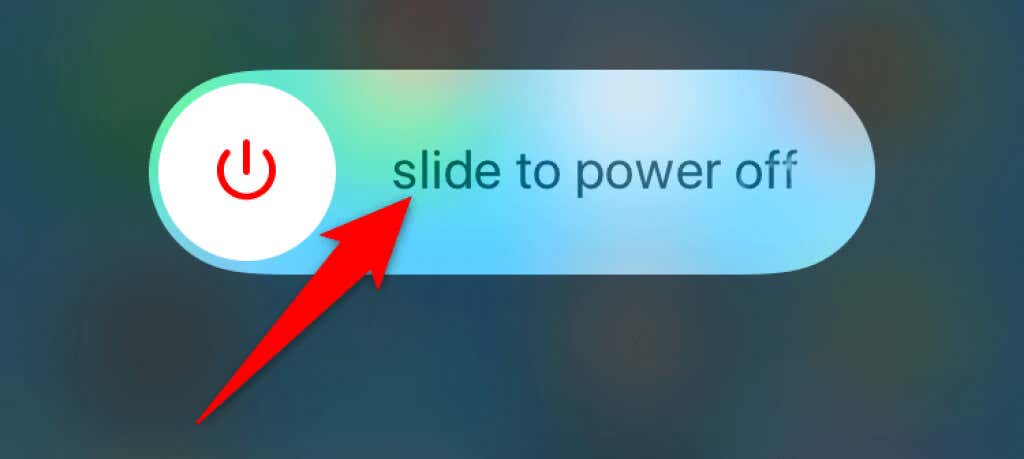
Android의 경우
.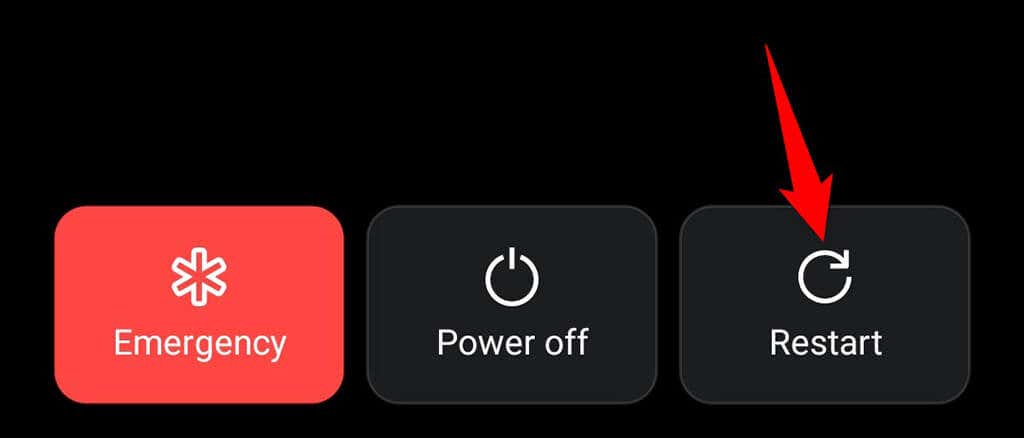
휴대전화가 다시 시작되면 Snapchat 을 실행하고 카메라가 작동하는지 확인하세요.
Snapchat에서 검은색 화면을 수정하려면 카메라 권한을 활성화하세요
Snapchat에는 카메라 권한이 필요합니다 사진과 동영상을 캡처할 수 있습니다. 이 권한을 허용하지 않았거나 앱에 이 권한을 부여한 적이 없다면 앱에서 카메라 보기가 표시되지 않는 이유입니다.
문제를 해결하려면 휴대폰 설정으로 가서 Snapchat이 카메라를 사용할 수 있도록 허용하세요.
iPhone에서
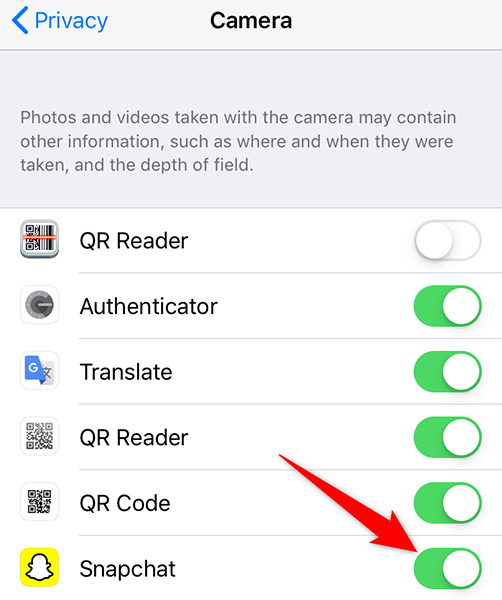
Android의 경우
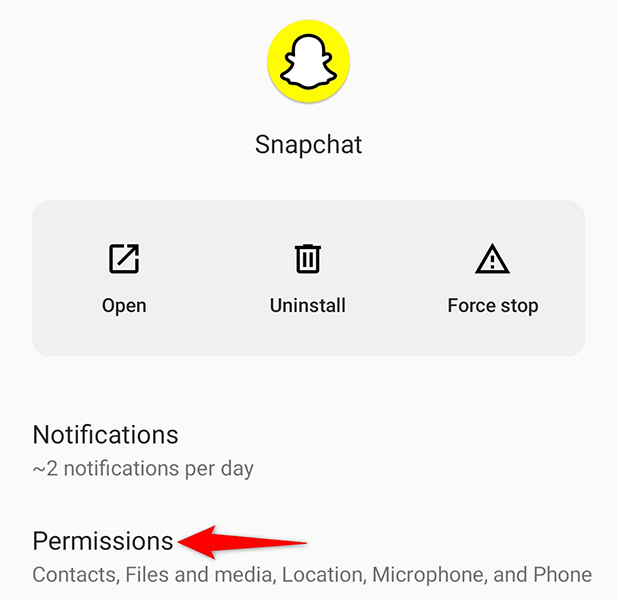
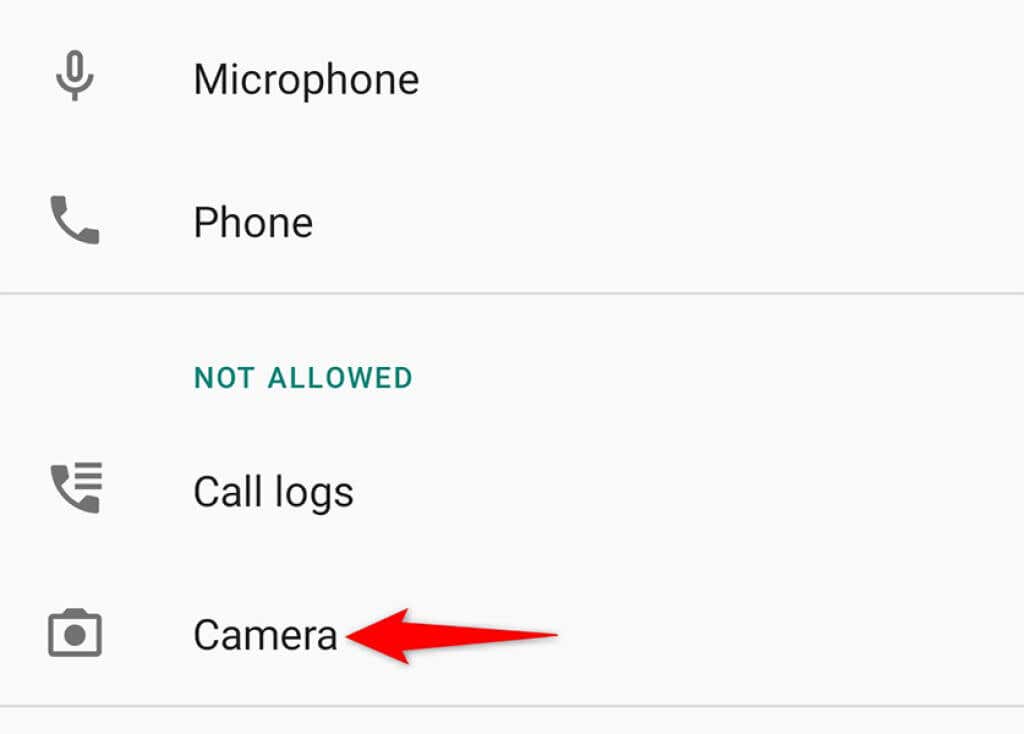
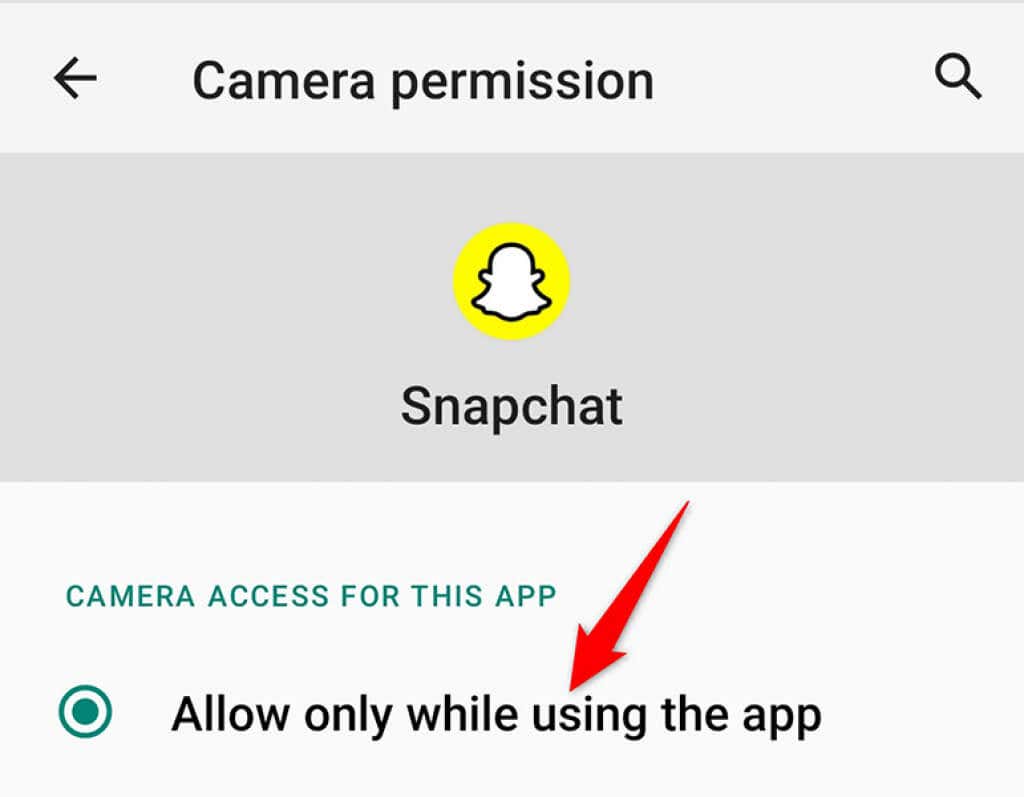
이제 Snapchat에 필요한 카메라 권한이 있으므로 앱을 열면 Snap을 만들 수 있습니다.
전면/후면 카메라로 전환
Snapchat에서 카메라 문제가 발생하면 카메라를 전환하여 문제가 해결되는지 확인하세요. 예를 들어 현재 후면 카메라를 사용하고 있다면 전면 카메라로 전환하여 작동하는지 확인하세요.
이는 앱의 사소한 카메라 문제를 해결하는 데 도움이 됩니다.
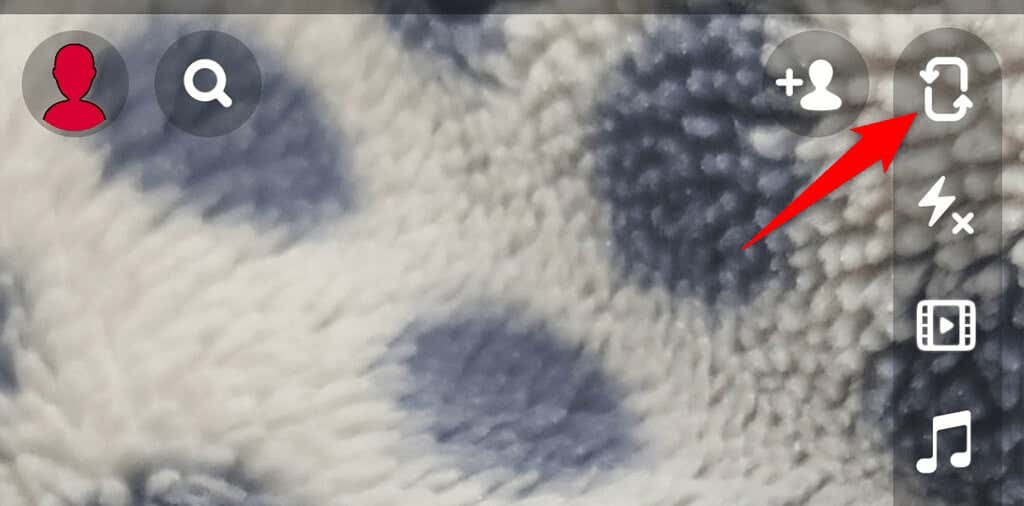
Snapchat의 캐시 파일 지우기
다른 모든 앱과 마찬가지로 Snapchat은 앱 성능 속도를 높이기 위해 휴대폰에 캐시 파일을 저장합니다. 때로는 이러한 캐시 파일에 결함이 생겨 앱이 오작동하는 경우가 있습니다. Snapchat 카메라가 작동하지 않는 문제는 캐시 파일 문제로 인해 발생할 수 있습니다.
이 경우 Snapchat 캐시 지우기 이면 문제가 해결됩니다. 이렇게 해도 앱에 저장된 개인 데이터는 삭제되지 않습니다. 또한 이 작업은 Android 휴대전화에서만 가능합니다.
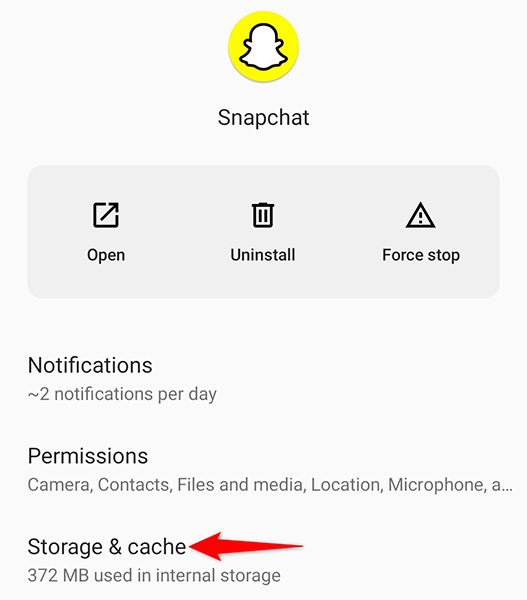
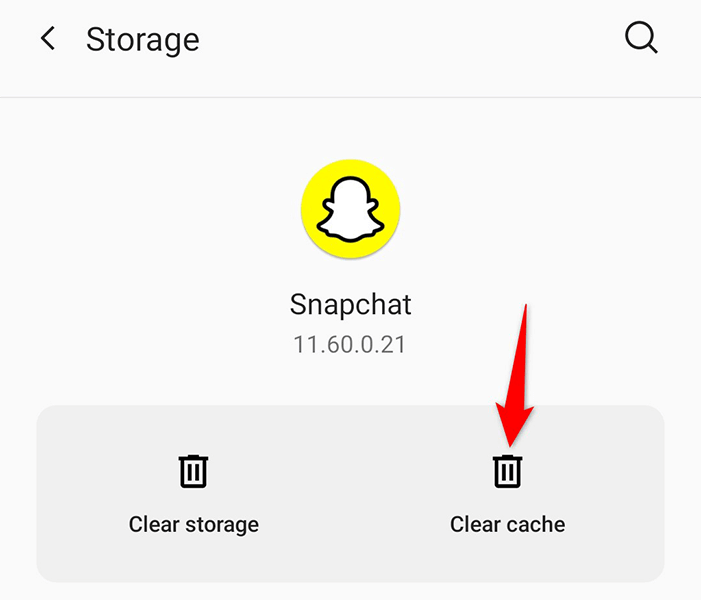
인터넷 연결을 확인하세요
Snapchat 카메라가 작동하지 않는 이유 중 하나는 인터넷 연결에 결함이 있기 때문입니다. Snapchat이 작동하려면 인터넷 연결이 필요하며, 휴대폰에 인터넷 연결이 없으면 카메라 관련 문제를 비롯한 다양한 문제가 발생합니다.
이 문제를 해결하려면 휴대전화의 인터넷을 확인하고 작동하는지 확인하세요. 이를 수행하는 한 가지 방법은 휴대전화의 웹 브라우저를 열고 빙 와 같은 사이트를 시작한 다음 사이트가 열리는지 확인하는 것입니다. 그렇다면 인터넷이 작동하는 것입니다.
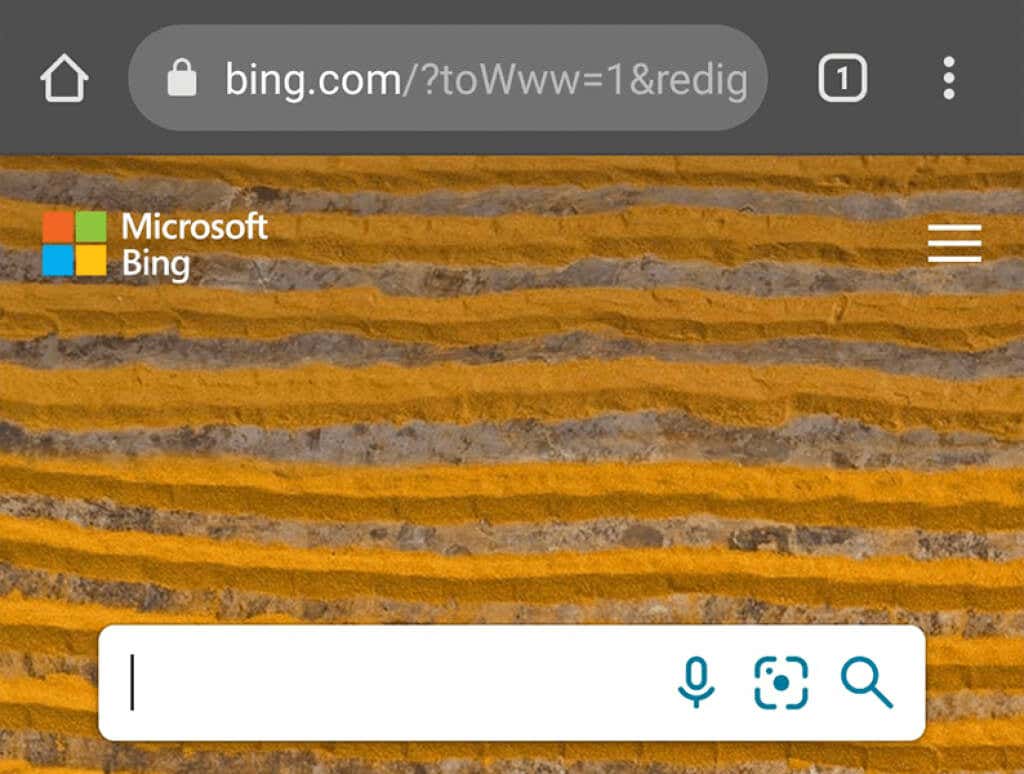
사이트가 로드되지 않으면 해결해야 할 인터넷 문제가 있는 것입니다. 온라인에서 도움을 찾아보세요 또는 인터넷 서비스 제공업체에 연락하여 문제를 해결할 수 있습니다.
앱을 다시 설치하여 Snapchat 카메라 문제 해결
여전히 Snapchat에서 카메라에 액세스할 수 없다면 휴대폰에서 Snapchat 앱을 제거하고 다시 설치하는 것이 좋습니다. 이렇게 하면 결함이 있을 수 있는 핵심 파일을 포함하여 앱의 모든 파일이 삭제됩니다.
Snapchat을 다시 설치할 때 계정에 다시 로그인하려면 로그인 정보가 필요합니다.
iPhone에서
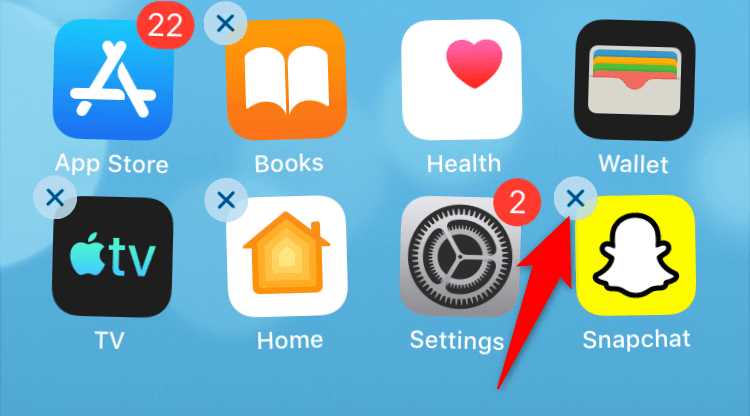
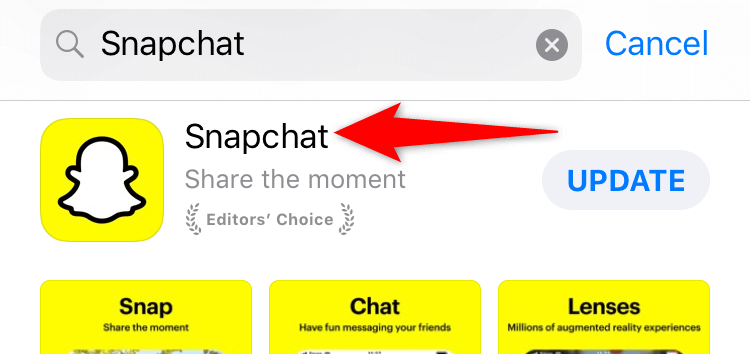
Android의 경우
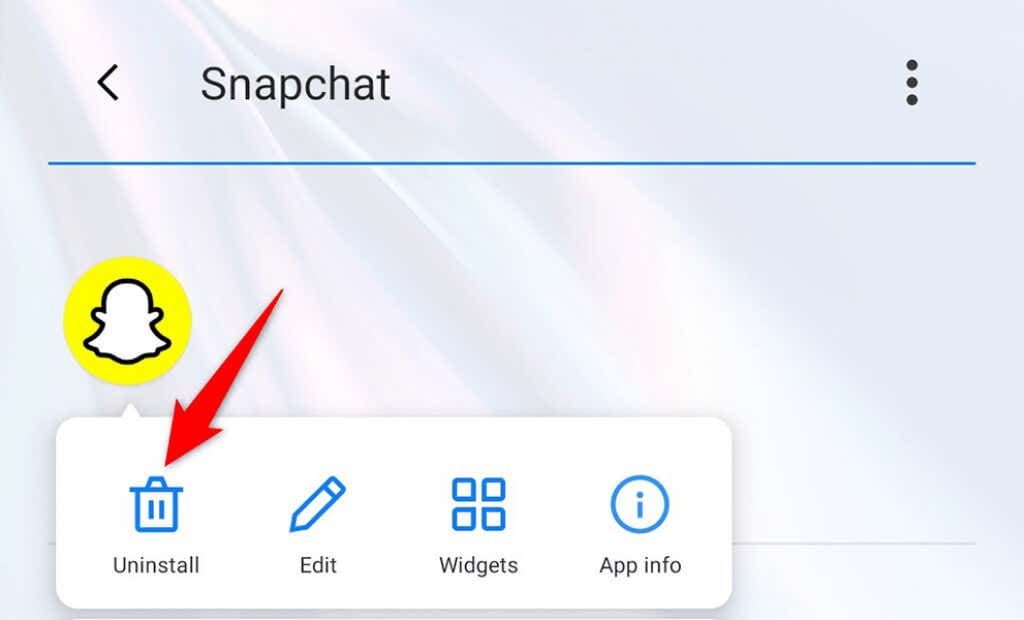
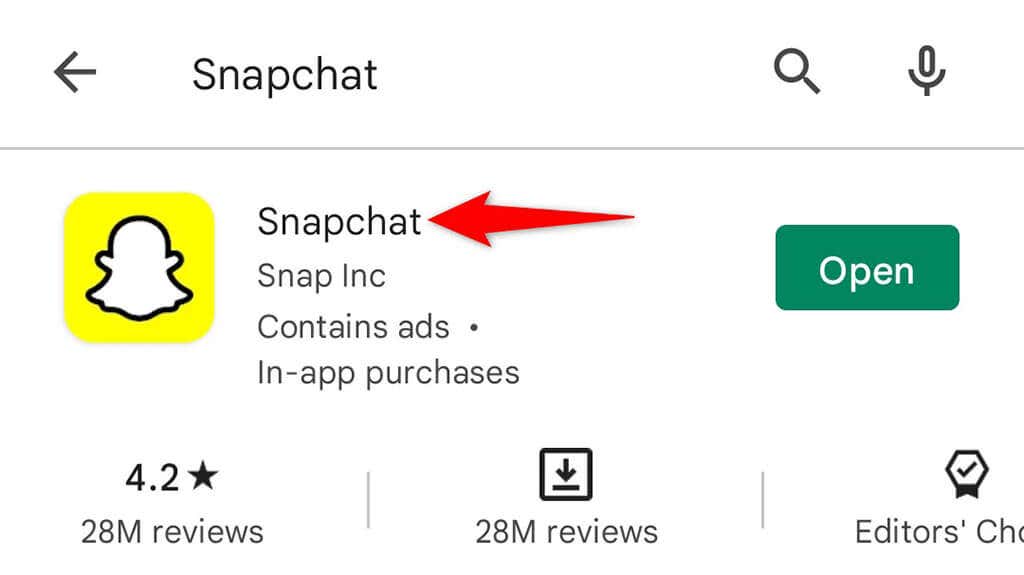
iPhone 또는 Android 휴대폰 업데이트
iPhone 및 Android 휴대전화에서 대부분의 문제를 해결하는 한 가지 방법은 휴대폰 소프트웨어를 최신 상태로 유지하세요 입니다. 이렇게 하면 소프트웨어의 기존 버그가 수정되고 소프트웨어가 Snapchat과 같이 설치된 앱과 원활하게 작동하는 데 도움이 됩니다.
휴대폰을 업데이트하면 Snapchat 카메라 문제를 해결할 가능성이 높습니다.
iPhone에서
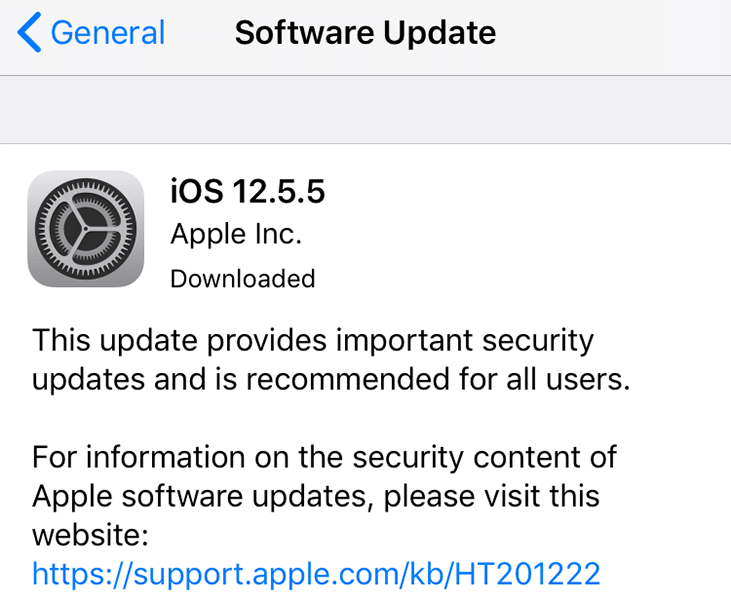
Android의 경우
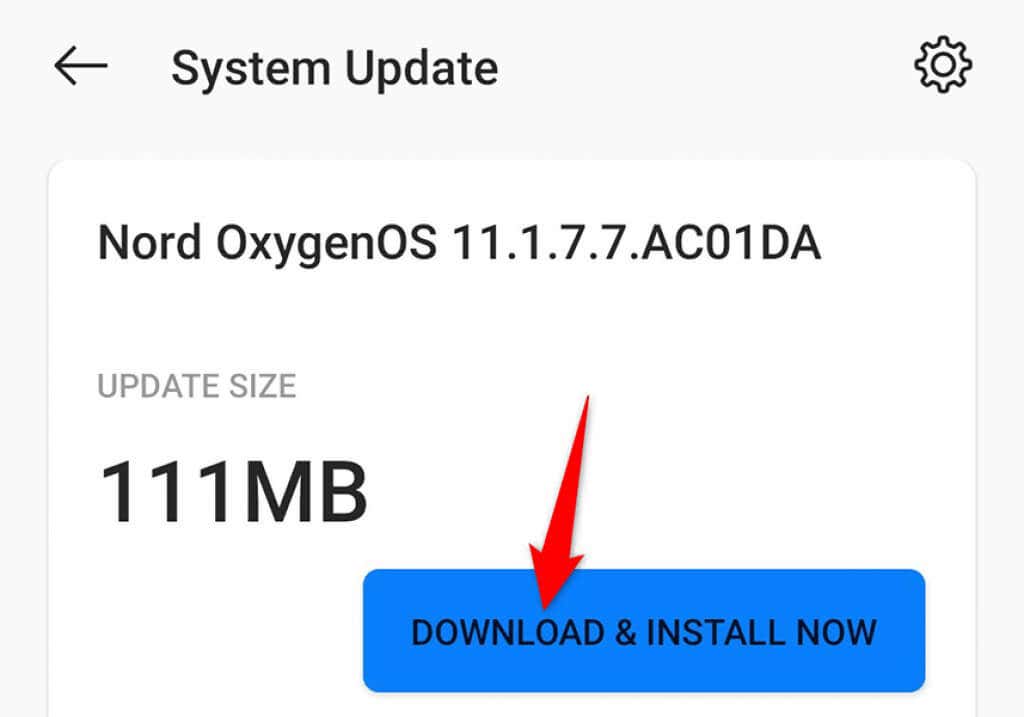
Snapchat 카메라가 작동하지 않는 경우 수정하기 쉽습니다
카메라는 콘텐츠를 만드는 데 사용되는 Snapchat 앱의 필수적인 부분입니다. 이 카메라가 제대로 작동하지 않는 경우 위에 설명된 방법 중 하나를 사용하면 문제를 해결하는 데 도움이 됩니다. 카메라가 다시 작동하면 즐겨 사용하는 소셜 미디어 앱에서 멋진 콘텐츠를 만들어 보세요 작업을 할 수 있습니다..
.